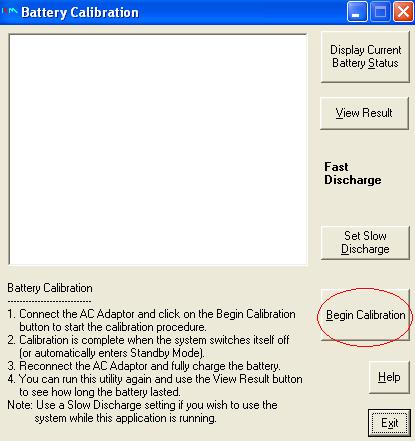Kejahatannya sih tidak begitu hebat. Dia hanya membuat banyak file shortcut di root drive removable media (*.lnk) dan melambatkan koneksi. Tapi kerepotan yang ditimbulkannya luar biasa!
Begitulah kesan saya mengenai si virus pembuat file shortcut ini. Virus yang banyak dikenal sebagai W32/Ramnit (Win32.Siggen.8) ini cukup merepotkan banyak pengguna Windows, karena walaupun komputer telah terinstal anti virus yang mumpuni-dan terupdate pula, si virus Ramnit akan terus kembali menghantui sistem. Bila antivirus mendeteksi si Ramnit ini dan segera menghapusnya dari sistem, saat itu pula si Ramnit kembali lagi!
Bagaimana mengenyahkan si Ramnit secara total dari sistem Windows anda? Berikut ulasan singkatnya untuk anda.
Software yang dibutuhkan:
1. Process Explorer: Pengganti Task Manager Windows yang loyo itu,
2. Unlocker: Berguna untuk menghapus file yang super bandel-yang sulit dihapus oleh fitur standar Windows,
3. Registry Editor: Sudah built in di Windows
4. Security Policy: Atau disebut juga SECPOL.msc.
Langkah-langkah pembasmian:
- Boot Windows di Safe Mode
1. Seperti lazimnya cecunguk-cecunguk virus lainnya di Windows, periksalah entri-entri startup Windows melalui MSconfig, periksa dari entri yang tidak biasa yang potensial sebagai jalan masuk virus. Kalau anda sudah hapal jeroannya Windows, pasti anda akan hapal bila ada yang tidak biasa di entri startup Msconfig ini. Bila anda masih awam, anda bisa lewati poin pertama ini, atau silakan mencari artikel-artikel di Blog ini yang berhubungan dengan virus.
2. W32/Ramnit memasuki sistem Windows sejak pertama kali user login, oleh karena itu, bukalah Registry Editor untuk melihat entri registri. Klik Start-Run-Regedit-Enter, dan lihat pada hirarki
HKEY_LOCAL_MACHINE\SOFTWARE\Microsoft\Windows NT\CurrentVersion\Winlogon
Seperti yang terlihat pada gambar, entri Userinit standar Windows seharusnya hanyaC:Windows\System32\Userinit.exe. Bila ada entri tambahan seperti diatas, itu adalah cecunguknya! Jadi pada saat user login seharusnya hanya memanggil userinit.exe saja, tapi dengan adanya tambahan entri di Userinit, maka file virus yang berlokasi di C:\Program Files\xxx\xxx.exe ikut terpanggil juga.
Contoh entri tambahan pada entri Userinit diatas bisa jadi berbeda dengan virus Ramnit yang menginfeksi komputer anda, karena sifatnya yang membuat nama folder dan nama file acak.
3. Lokasikan entri file tambahan yang terdapat pada entri Userinit diatas:
Seperti gambar diatas, sudah jelas file iyayctib.exe diatas adalah virusnya, karena saya yakin anda tidak punya folder dan nama file acak kan? Windows juga begitu.
Jangan terburu nafsu menghapus file .exe diatas, karena sudah pasti file .exe tersebut masih aktif di sistem, dan sudah pasti akan sulit menghapusnya.
4. Pastikan utiliti Unlocker sudah terinstal, klik kanan pada file .exe yang dicurigai sebagai cecunguknya, klik unlocker
Bagusnya Unlocker, setelah anda klik Unlocker, dia akan memberitahukan proses mana yang aktif terkait dengan file .exe tersebut. Pada contoh kasus saya, fileiyayctib.exe berkaitan dengan proses Firefox.exe, yang artinya virus tersebut aktif dengan cara mengelabui user dan sistem, bahwa ada browser Mozilla Firefox sedang berjalan, padahal saya sendiri tidak sedang menjalankan browser Mozilla, saya sedang menjalankan browser Chrome!
5. Aktifkan ProceXp, matikan proses Firefox.exe dengan cara klik kanan entri Firefox.exe dan klik End Process Tree.
6. Kembali ke folder lokasi virus kita, sekarang sudah aman untuk menghapusnya dari harddisk. Gunakan fungsi Delete biasa, atau gunakan fitur Force Delete dari Unlocker. Klik kanan file virusnya, pilih Unlocker, pilih drop down menu delete laluOK.
7. Normalkan entri Userinit di registri dengan menghapus entri tambahan dibelakanguserinit.exe
8. Scan keseluruhan sistem dengan antivirus favorit anda, apa saja boleh, yang penting database virusnya up to date!
9. Restart ke normal mode, dan periksa sekali lagi seperti langkah-langkah diatas, apakah si Ramnit masih kembali lagi? Mudah-mudahan tidak yah!
Selamat mencoba!
__________